Windows 7
Búsqueda en Windows 7


/es/windows-7/bibliotecas/content/
Ubica la casilla Buscar, en la esquina superior derecha del panel en el Explorador de Windows.
Escribe el nombre del archivo o una palabra clave.
La búsqueda iniciará desplegando elementos que coinciden con el término ingresado en la casilla de búsqueda.
Ten en cuenta que esos resultados aparecen incluso antes de que termines de escribir dicha palabra.
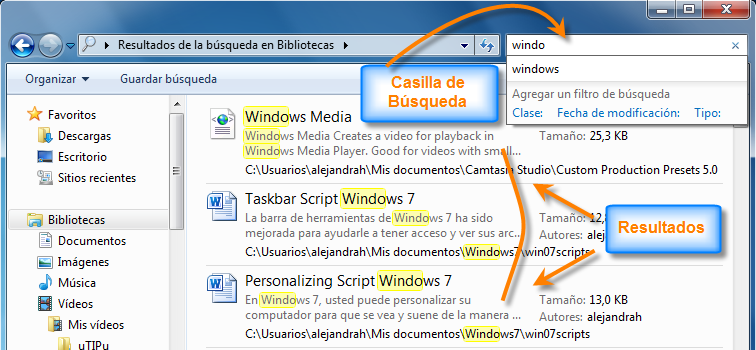
Las funciones Buscar y Bibliotecas cuentan con algunas características comunes que ayudan a identificar y organizar los elementos, algunas como:

Puedes aplicar varios filtros de búsqueda, para ayudar en la búsqueda de contenido y así enfocar la tarea.
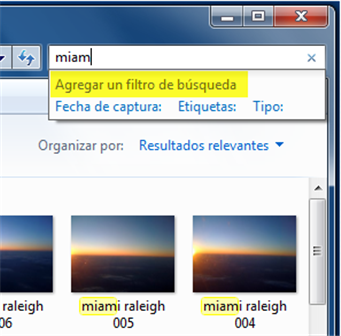
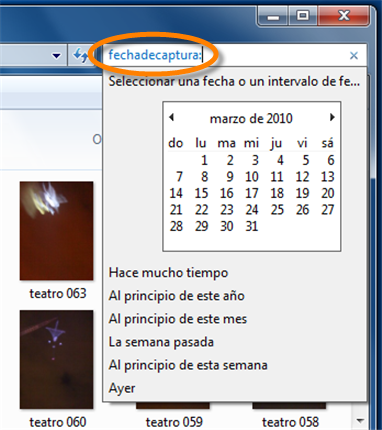
Para ver más opciones de búsqueda, haz clic en el botón Organizar y selecciona las opciones de Carpeta y Búsqueda.
El panel del Explorador de Windows no es la única vía por donde se puede acceder a las búsquedas y bibliotecas.
Existe también la alternativa Buscar, desde el menú de Inicio. Esta opción, se activa simplemente haciendo clic sobre la barra de búsqueda que le caracteriza y presenta los resultados con precisión e inmediatez.
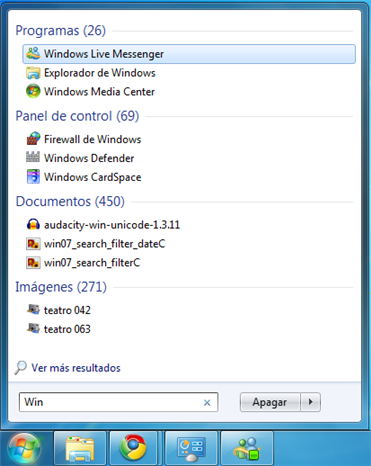
/es/windows-7/configurar-tus-bibliotecas/content/